Πώς να ενεργοποιήσετε/απενεργοποιήσετε την επαλήθευση σύνδεσης στο Twitter
Το Twitter, ως μια από τις πιο χρησιμοποιούμενες πλατφόρμες μέσων κοινωνικής δικτύωσης παγκοσμίως, πρέπει να δώσει προσοχή στην ασφάλεια των χρηστών του. Και δεν απογοητεύουν. Εάν θέλετε να ασφαλίσετε τον λογαριασμό σας στο Twitter με επαλήθευση δύο βημάτων, τότε το Twitter παρέχει μια επίσημη ρύθμιση με το όνομα Επαλήθευση σύνδεσης. Το μόνο που χρειάζεται να κάνετε είναι να ρυθμίσετε και να ενεργοποιήσετε την Επαλήθευση σύνδεσης στο Twitter για να προσθέσετε επιπλέον πεδίο ελέγχου ταυτότητας κατά τη σύνδεση. Εάν δεν θέλετε να το χρησιμοποιήσετε, τότε κοινοποιούμε τα βήματα για την απενεργοποίηση της επαλήθευσης σύνδεσης από τον ιστότοπο και το iOS/Android εφαρμογή εδώ σε αυτόν τον οδηγό.
Περιεχόμενα
Ενεργοποίηση/απενεργοποίηση Επαλήθευσης σύνδεσης στο Twitter
Ας δούμε πρώτα τη διαδικασία για την εφαρμογή Twitter. Θα χρησιμοποιήσω βήματα και στιγμιότυπα οθόνης από την εφαρμογή iOS, αλλά η διαδικασία παραμένει η ίδια για το Android με μικρές αλλαγές.
Εφαρμογή Twitter
1. Εκκινήστε την εφαρμογή και μεταβείτε στην οθόνη του προφίλ σας πατώντας στο Me κάτω δεξιά.
2. Στο προφίλ του λογαριασμού σας, πατήστε στο εικονίδιο γραναζιού(Ρυθμίσεις) δίπλα στην εικόνα προφίλ.
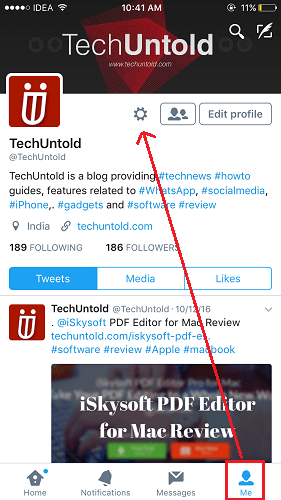
3. Στη συνέχεια, επιλέξτε Ρυθμίσεις και προστασία προσωπικών δεδομένων.
4. Στην επόμενη οθόνη, πατήστε Σύνδεση.
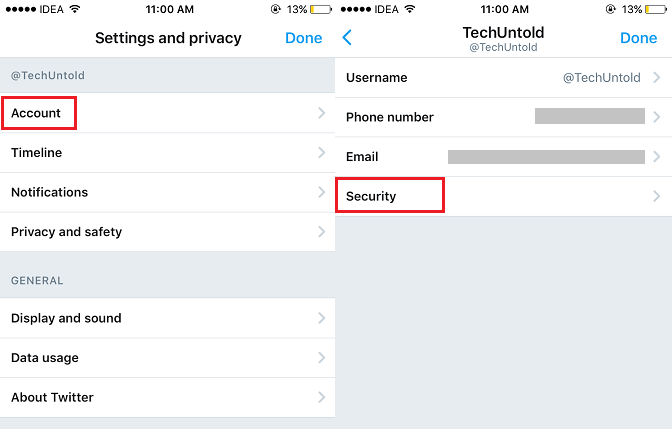
5. Τώρα, επιλέξτε ασφάλεια.
6. Στην περιοχή Ασφάλεια, κάντε εναλλαγή Επαλήθευση σύνδεσης μεταβείτε στο On και πατήστε στο Επιβεβαιώνω.
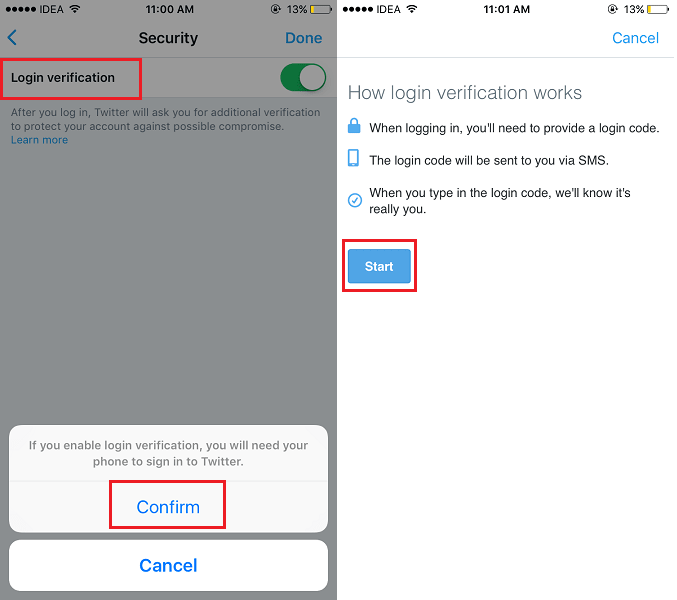
7. Στα επόμενα βήματα, θα πρέπει να το διαμορφώσετε. Πατήστε Αρχική για να ξεκινήσετε.
8. Για να προχωρήσετε περαιτέρω, πληκτρολογήστε τον κωδικό πρόσβασης του λογαριασμού Twitter και πατήστε Επαλήθευση.
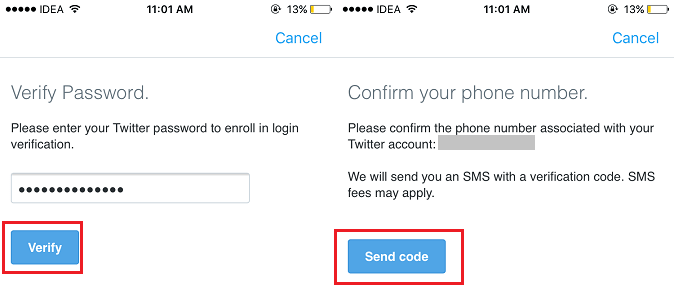
9. Αυτό θα σας μεταφέρει σε μια οθόνη όπου θα πρέπει να επιβεβαιώσετε τον αριθμό τηλεφώνου σας που σχετίζεται με τον λογαριασμό. Πατήστε Στέλνω κωδικό.
10. Θα λάβετε έναν κωδικό στον αριθμό τηλεφώνου. Εισαγάγετε το και πατήστε Υποβολη.
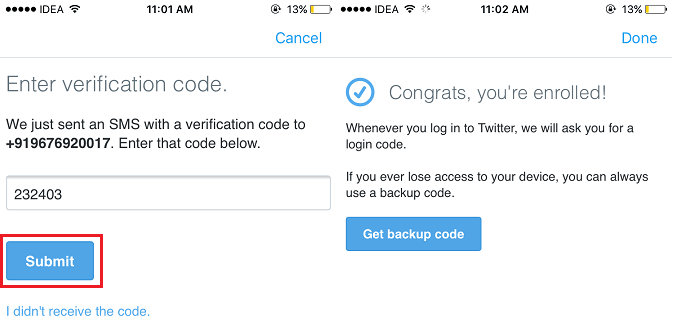
Αυτό είναι! Θα πρέπει να δείτε μια οθόνη που θα σας ενημερώνει για την επιτυχή ενεργοποίηση.
Διαβάστε επίσης: Πώς να απενεργοποιήσετε τα άμεσα μηνύματα στο Twitter
Ιστοσελίδα
1. Επισκεφτείτε τον ιστότοπο Twitter και συνδεθείτε με τα διαπιστευτήριά σας.
2. Κάντε κλικ στην εικόνα προφίλ επάνω δεξιά και επιλέξτε Ρυθμίσεις και απόρρητο.
3. Στη συνέχεια, επιλέξτε Λογαριασμός στην αριστερή πλαϊνή γραμμή.
4. Στην ενότητα Ασφάλεια, επιλέξτε Επαληθεύστε τα αιτήματα σύνδεσης in Επαλήθευση σύνδεσης.
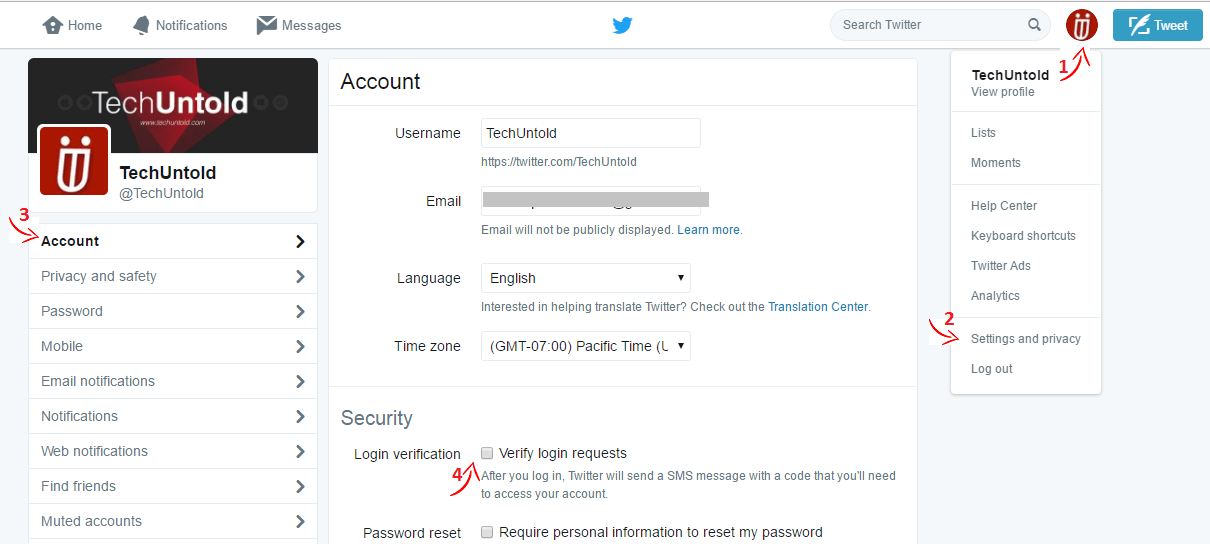
Τα επόμενα βήματα είναι τα ίδια με την εφαρμογή Twitter που αναφέρθηκε παραπάνω από το βήμα 7.
Τι κάνει η επαλήθευση σύνδεσης;
Η ενεργοποίηση της Επαλήθευσης σύνδεσης προσθέτει επιπλέον ασφάλεια στον λογαριασμό σας στο Twitter. Αφού τον ενεργοποιήσετε κάθε φορά που προσπαθείτε να συνδεθείτε στο Twitter, ο κωδικός πρόσβασης δεν θα είναι αρκετός για να σας πάρει μέσα. Θα χρειαστεί επίσης να εισαγάγετε έναν κωδικό που θα αποσταλεί στον εγγεγραμμένο αριθμό του κινητού σας ενώ κάνετε μια προσπάθεια σύνδεσης.
Έτσι, ακόμα κι αν κάποιος έχει τον κωδικό πρόσβασής σας, δεν θα μπορεί να εισέλθει στον λογαριασμό σας.
Μπορείτε πάντα να απενεργοποιήσετε την επαλήθευση σύνδεσης όποτε θέλετε ακολουθώντας την ίδια διαδικασία αλλά απενεργοποιώντας ή αποεπιλέγοντας την επιλογή Επαλήθευση σύνδεσης.
Διαβάστε επίσης: 3 εύκολοι τρόποι για να κάνετε tweet περισσότερους από 140 χαρακτήρες στο Twitter
Ελπίζουμε ότι μπορέσατε να ενεργοποιήσετε ή να απενεργοποιήσετε την επαλήθευση σύνδεσης στο Twitter. Εάν αντιμετωπίζετε οποιοδήποτε πρόβλημα, ενημερώστε μας στα παρακάτω σχόλια.
πρόσφατα άρθρα